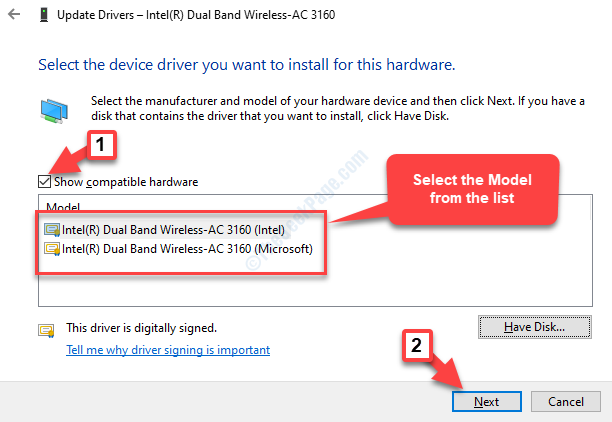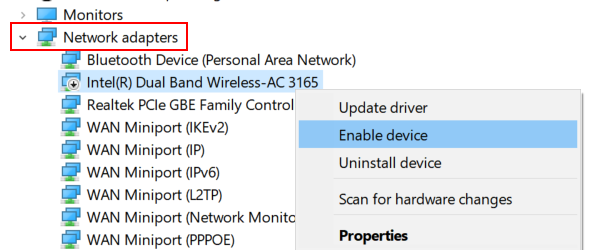Tarafından karan
Aygıt sürücüleri, aygıtın donanımı ve yazılımı arasındaki iletişim ortamıdır. Dosyaları INF uzantısına sahiptir. INF dosyasını kurarak sürücüleri manuel olarak kurabiliriz. Ancak, birçok kullanıcı INF dosyasını yüklemeye çalışırken aşağıdaki hatayı bildirdi:
Seçtiğiniz INF dosyası bu yükleme yöntemini desteklemiyor.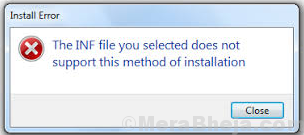
nedenler
Bu sorunun nedenleri şunlar olabilir:
1] INF sürücü dosyası, İşletim Sistemi ile uyumlu değil.
2] INF dosyalarında [DefaultInstall] bölümü yoktur.
Sorunu çözmek için aşağıdaki sorun giderme adımlarını deneyelim:
1] Yüklemeye çalıştığınız INF dosyasının sisteminizin işletim sistemiyle uyumlu olup olmadığını kontrol edin.
2] INF dosyasını bir Komut satırından yükleyin
3] INF dosyasını Aygıt Yöneticisi aracılığıyla yükleyin
1. Çözüm] Yüklemeye çalıştığınız INF dosyasının sisteminizin işletim sistemiyle uyumlu olup olmadığını kontrol edin
1] Basın kazanmak+$ Çalıştır penceresini açmak ve komutu yazmak için msinfo32. Sistem Bilgileri penceresini açmak için Enter'a basın.

2] kontrol edin sistemtip bilgi yığınından ve sistem tarafından desteklenen INF dosyasını yükleyin.
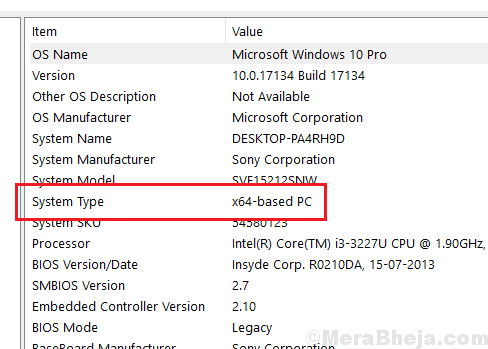
Çözüm 2] INF dosyasını bir Komut satırından yükleyin
1] Windows arama çubuğunda Komut İstemi'ni arayın ve simgeye sağ tıklayın. Yönetici olarak çalıştır'ı seçin.
2] Yükseltilmiş Komut istemi penceresine aşağıdaki komutu yazın ve yürütmek için Enter tuşuna basın:
C:\> rundll32 sistem kurulumu, SetupInfObjectInstallAction DefaultInstall 128 .\.inf
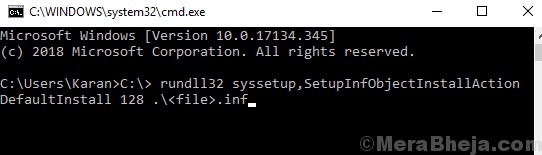
3] Tekrar başlat sistem.
3. Çözüm] INF dosyasını Aygıt Yöneticisi aracılığıyla yükleyin
1] Basın Kazan + R Çalıştır penceresini açmak ve komutu yazmak için devmgmt.msc. Aygıt Yöneticisini açmak için Enter'a basın.

2] INF dosyasını kurmak istediğiniz cihaza sağ tıklayın.
3] Sürücü yazılımı için bilgisayarıma gözat'a tıklayın.
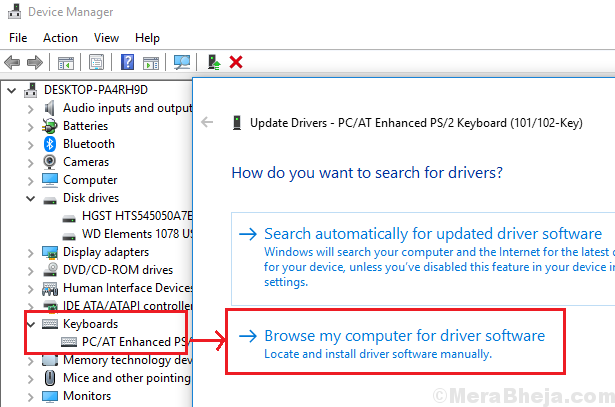
4] Bir sonraki pencerede, Bilgisayarımdaki mevcut sürücüler listesinden seçmeme izin ver'i seçin.
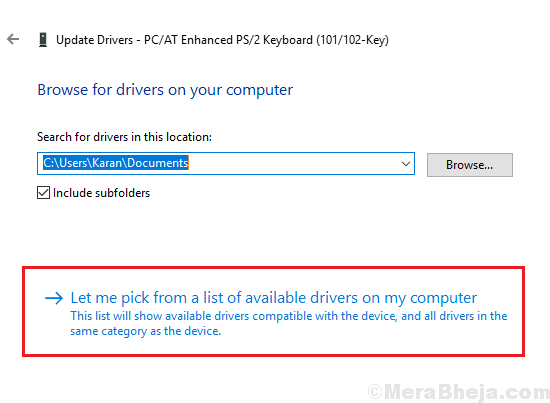
5] Şimdi Diski Var'ı seçin ve INF dosyanıza göz atın.
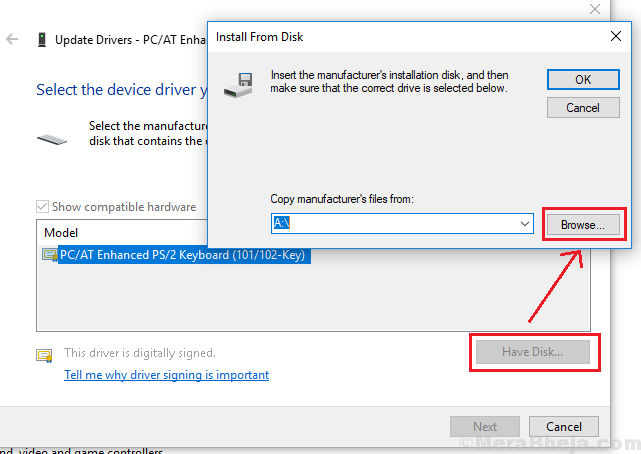
6] Dosya şimdi manuel olarak kurulmuş olurdu.
Umarım yardımcı olur!